自己电脑的显卡参数怎样快速查看
本文章演示机型:Inspiron 5570,适用系统:Windows 10 家庭中文版 。
显卡的性能好坏直接影响能不能玩一些大型游戏,以及图片、文章输出的频率,下面我就给大家介绍一下怎么查看电脑显卡;
第一种方法,鼠标右键点击【此电脑】,选择【属性】按钮,点击页面左边【设备管理器】选项,找到【显示适配器】,双击该选项,看到下面出现显卡的类型和信息,分别打开查看即可;
第二种方法,键盘同时按【Windows】和【R】键,弹出运行,在框中输入字母【dxdiag】,完成后点击【确定】,此时点击【显示】,就能看到在设备中显卡的信息 。
怎么知道我的电脑主板显卡插槽是PCIExpress2.1的主板参数是一般有写的,你把你的主板型号往电脑上一搜就知道有没有PCI-E3.0插槽了,如果有,就是离CPU最近的那个插槽 。主板上插槽附近也会有小字来标明的,不过可能是缩写代码看的不太懂 。只要有PCI-E3.0,就肯定是离CPU最近的那个 。
显卡后缀u m h有什么区别怎么分好坏显卡后缀u、m、h代表着不同的版本,也就是不同的SKU(Stock Keeping Unit) 。
后缀u代表着“ultra-low power”,是有些笔记本电脑或者小型电脑需要的超低功耗显卡,因为这些设备热量较难散发,显卡功耗需要更低,u版本的显卡通常比相同型号的其他版本功耗更低 。
【自己电脑的显卡参数怎样快速查看】后缀m代表着“mobile”,是移动设备中使用的显卡型号 。移动显卡通常需要更低的功耗和更小的尺寸,但算力可能会逊于台式显卡,性能相对较弱 。
后缀h代表着“high-performance”,是高性能版的显卡型号,通常拥有更高的性能表现和功耗消耗比,适用于大型游戏或高质量视频制作等高性能应用 。
关于如何选择好的显卡,我们可以从以下几点来考虑:
1. 根据自己的需求,选择适当的性能等级,例如基本需求、全面需求、高端需求 。一般来说,显卡的性能等级越高,价格就越高 。
2. 先了解显卡参数,例如核心频率、显存大小、带宽等,这些参数主要影响着显卡的性能 。
3. 根据显卡品牌和型号来选择 。有些品牌的显卡有自己的特色和优势,比如NVIDIA的RTX系列具有光线追踪技术,AMD的Radeon RX系列则具有较高的性价比和能效比 。
4. 考虑显卡的散热和噪音水平,以及电源的供电,这些都会影响电脑的整体性能和使用体验 。
5. 最后,可以参考其他用户的评测和使用经验,了解显卡的真实表现和性价比,选择最适合自己的显卡型号 。
总之,在选择显卡时,需要综合考虑性能、品牌、散热、电源和价格等多方面因素,以满足自己的使用需求 。
AMD显卡怎么看刷新率刷新率是显示器的指标,和显示卡没有关系,
鼠标右健点击屏幕空白处选择“属性”,进入显卡设置菜单,然后选择“设置”标签,然后会看到显卡的分辨率,点击下面的“高级”按钮,进入后再选择“显示器”标签就可以看到刷新率了,通常要设置到75或者75以上才可以,否则眼睛非常容易疲劳!
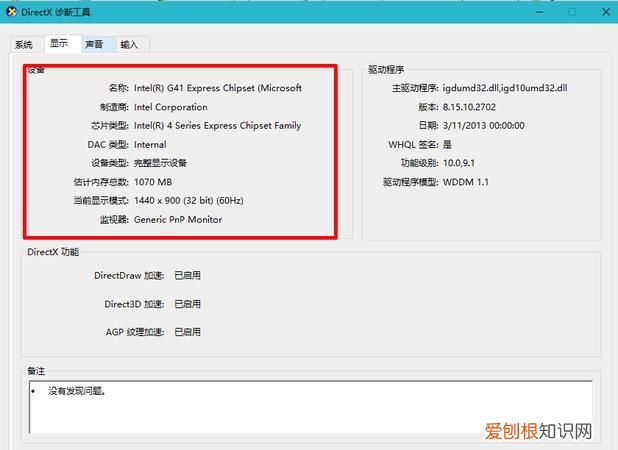
文章插图
以上就是关于自己电脑的显卡参数怎样快速查看的全部内容,以及自己电脑的显卡参数怎样快速查看的相关内容,希望能够帮到您 。
推荐阅读
- 新疆切糕一公斤多少钱 切糕多少钱一斤
- 夏天喝蜂蜜水的好处?蜂蜜水适合夏天喝吗?
- wps表格如何设置下拉框选项,wps表格下拉框选项怎么设置
- 车开了10万公里需要换什么 汽车能开多少公里
- 微信语音怎样录音,华为手机微信语音怎么录音录下来
- 奥克斯是哪个国家的?
- 一w电等于几度 瓦是多少度
- 哔哩哔哩电脑版怎么,b站如何在电脑上登录
- 户型和风水有关系吗 小区位置风水重要还是户型重要


